يقدم Windows 10 ملف خاصية والذي يعرف باسم نظام التشغيل المضغوط. تضمن عملية إنشاء نظام تشغيل مضغوط ، أو ضغط نظام التشغيل كما كان ، أن يقوم Windows بتخزين ملفاتك مضغوط الشكل ، وبالتالي تحرير الكثير من القرص الفضاء. بدون هذه الميزة ، قد تستهلك الملفات الفردية الكثير من ملفات تخزين والتي يمكن أن تكون مشكلة حقًا إذا كان لديك مساحة تخزين أقل على جهازك لتبدأ. هذه الميزة مفيدة بشكل خاص عندما يتعلق الأمر بالهواتف و أجهزة لوحية، نظرًا لأنها عمومًا تمتلك مساحة أقل من متوسط مساحة الكمبيوتر الشخصي أو الكمبيوتر المحمول.
يقرأ:كيفية تنظيف الملفات غير الضرورية في Windows 10
أثبتت هذه الميزة أنها أفضل من Windows 8.1 WIMBoot. WIMBoot ، على الرغم من كونه ميزة ضغط ، فقد تم حشر جميع ملفات النظام في مجلد WIMBoot ، في حين أن نظام التشغيل المضغوط قادر على إدارة الملفات بشكل فردي لتعظيم فائدة مساحة القرص المثلى.
بالطبع ، لا توجد ميزة واحدة يمكن أن تكون مثالية. تحتوي هذه الميزة أيضًا على بعض العيوب ، معظمها حقيقة أنه باستخدامها ، فإنك تتداول في أداء أفضل لجهازك مقابل جزء إضافي من مساحة القرص. سيتعثر أداء الجهاز قليلاً ، لكن هذا لا ينبغي أن يمنعك من الاستفادة من الميزة الفعالة بخلاف ذلك ، ما لم تنفد مساحة التخزين لديك ، أو كانت ضئيلة للغاية.
كيفية تمكين نظام التشغيل المضغوط في نظام التشغيل Windows 10
- يبحث كمد في بحث windows 10.
- انقر بزر الماوس الأيمن واختر تشغيل كمسؤول

- بدلاً من ذلك ، يمكنك استخدام مفاتيح الاختصار Windows (رمز Windows) + X للحصول على مربع الخيارات هذا.
- في نافذة موجه الأوامر التي تفتح ، اكتب هذا الأمر:
COMPACT.EXE / CompactOS: دائمًا

- سيؤدي ذلك إلى جعل Windows 10 يضغط ملفاتك ونتيجة لذلك يحرر مساحة تتراوح من 1 إلى 1.5 جيجابايت (32 بت) وحوالي 2.65 جيجابايت (64 بت).
كيفية تعطيل نظام التشغيل المضغوط في نظام التشغيل Windows 10
إذا كنت تشعر أن لديك مساحة كافية على القرص بالفعل الآن ، ولا ترغب في التنازل عن جودة الأداء حتى في الحد الأدنى ، يمكنك المضي قدمًا وتعطيل نظام التشغيل المضغوط. يمكن أيضًا استخدام هذه العملية لتعطيل نظام التشغيل المضغوط إذا كان نظامك يقوم بتشغيله بالفعل دون الحاجة إلى تمكينه.
ومع ذلك ، سيقوم Windows تلقائيًا بتشغيل نظام التشغيل المضغوط فقط عندما يكتشف أن نظامك سيستفيد منه. قد يكون ضارًا إذا كنت ترغب في تعطيله إذا كان Windows هو نفسه قد قام بتمكينه لك ، أو قد ترغب في التفكير في ذلك.
هذه هي طريقة تعطيل نظام التشغيل المضغوط:
- انقر بزر الماوس الأيمن فوق الحافة اليسرى السفلية للشاشة ، أو انقر بزر الماوس الأيمن مباشرة على زر ابدأ ، وانقر فوق موجه الأوامر (المسؤول) من الخيارات المعروضة.
- يمكنك أيضًا استخدام مفاتيح Windows + X لتنشيط مربع الخيار.
- في نافذة موجه الأوامر ، اكتب:
COMPACT.EXE / CompactOS: أبدًا
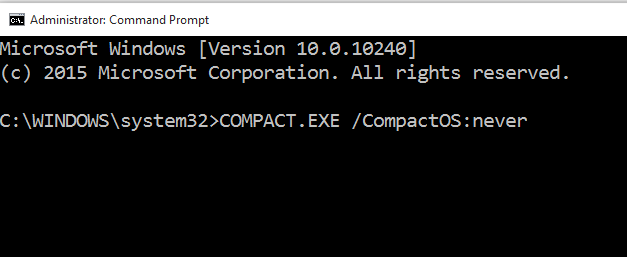
إذا كنت تريد فقط معرفة ما إذا كان نظام التشغيل المضغوط يعمل في نظامك أم لا ، فستحتاج إلى استخدام موجه الأوامر مرة أخرى. هذه هي الخطوات التي يجب اتباعها:
كيفية التحقق من تمكين ضغط نظام التشغيل في جهاز الكمبيوتر الخاص بك
- انقر بزر الماوس الأيمن على زر ابدأ أو استخدم Windows + X للحصول على مربع الخيارات.
- اختر موجه الأوامر (المسؤول). في نافذة موجه الأوامر ، اكتب:
Compact / CompactOS: استعلام
- إذا كان نظام التشغيل المضغوط قيد التشغيل ، فستخبرك نافذة موجه الأوامر بـ "النظام في حالة الضغط. ستبقى في هذه الحالة ما لم يغيرها المسؤول ".
- إذا قال موجه الأوامر إن Windows لا يقوم بتشغيل نظام التشغيل المضغوط ، فسيتم عرض هذا: "النظام ليس في حالة الضغط لأن Windows قرر أنه ليس مفيدًا لذلك النظام."


